<a href="http://rico.the.hobbit.free.fr/viewtopic.php?t=50#objectifs">1. Objectifs</a>
<a href="http://rico.the.hobbit.free.fr/viewtopic.php?t=50#copie">2. Copie sur le disque dur</a>
<a href="http://rico.the.hobbit.free.fr/viewtopic.php?t=50#wav">3. Conversion en WAV</a>
<a href="http://rico.the.hobbit.free.fr/viewtopic.php?t=50#volume">4. Modification du volume</a>
<a href="http://rico.the.hobbit.free.fr/viewtopic.php?t=50#mp3">5. Compression en MP3</a>
<a href="http://rico.the.hobbit.free.fr/viewtopic.php?t=50#tag">6. Tag</a>
<a href="http://rico.the.hobbit.free.fr/viewtopic.php?t=50#ecoute">7. Et pour finir</a>
<a name="objectifs">1. Objectifs</a>
Mon but est d'avoir ma discothèque sur le disque dur de mon ordinateur de salon. Ce dernier est relié à la chaine Hi-Fi. Ainsi je peux me lever le matin, mettre l'ordinateur en route et pendant toute la journée avoir de la musique en continue, avec la possibilité de consulter les titres grâce à Winamp.
Le seul problème de mes opérations pour arriver à ce résultat est que l'ensemble des démarches prend du temps. Mais cette opération ne doit s'effectuer qu'une seule fois et doit permettre d'avoir un produit agréable c'est-à-dire une bonne compression sonore afin d'avoir de la place, une bonne qualité audio et un tag correct c'est-à-dire le titre du morceau. Le tag permet lorsqu'on écoute le morceau d'avoir le titre de l'album, le nom de l'artiste, le numéro de la chanson et son titre et bien d'autres choses encore. Ainsi lorsque la musique passe, on peut consulter le moniteur pour avoir des informations sur le titre en cours.
<a href="http://rico.the.hobbit.free.fr/viewtopic.php?t=50#retour">Retour</a>
<a name="copie">2. Copie sur le disque dur</a>
Lorsque je récupère un cd audio, ma première démarche est de copier l'intégralité du CD sur le disque dur. Pour ce faire, j'utilise Nero Burning Rom afin de faire une image du disque. Pourquoi une image ? J'ai constaté qu'une copie piste par piste avec un logiciel de compression audio (genre EAC) pouvait s'avérer long, diminuait le gain sonore, la qualité et pouvait bloquer sur une piste. Or en passant par une copie en image aucun problème.

- Choix du disque : Image Recorder au lieu de votre lecteur de CD-ROM.
- Menu "Graveur", cliquez sur "Copie du disque" et choisir un emplacement et un nom pour la copie du CD.
Lorsque l'image est réalisée, j'utilise le lecteur virtuel via Alcoohol 120 % mais on peut également utiliser Daemon Tool pour monter le CD virtuellement voire créer directement l'image du CD avec ce logiciel.


- Avec un clic bouton droit, on peut ajouter à la liste l'image que l'on vient de copier sur le disque dur.
- Il suffit alors de cliquer sur l'image et de le monter sur le périphérique. Le disque sera alors virtuellement accessible comme un CD classique.
<a href="http://rico.the.hobbit.free.fr/viewtopic.php?t=50#retour">Retour</a>
<a name="wav">3. Conversion en WAV</a>
Lorsque le CD est virtuellement dans le lecteur, je lance Exact Audio Copy (EAC) pour copier les morceaux en WAV. Cette étape est très rapide. Si la procédure peut paraître fastidieuse, elle n'est pas forcément beaucoup plus longue qu'une copie directe des morceaux par EAC ou tout autre logiciel de compression audio. N'oubliez pas d'utiliser l'option Freedb (option F12), en entrant un email (1), EAC va tenter de récupérer sur Internet toutes les informations sur le CD que vous venez virtuellement d'insérer. Le taux de reconnaissance des albums est d'environ 95 % ce qui permet d'éviter de réécrire tous les titres des morceaux "à la main".


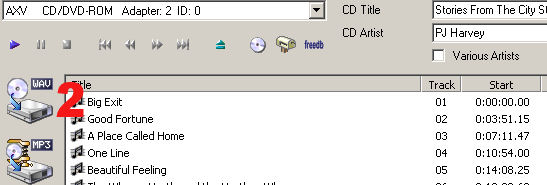
2. Il suffit alors de cliquer sur l'icône "WAV" pour lancer la copie du CD sur le disque dur.
<a href="http://rico.the.hobbit.free.fr/viewtopic.php?t=50#retour">Retour</a>
<a name="volume">4. Modification du volume</a>
Après avoir copié les fichiers en WAV, j'utilise Wavelab pour retravailler les morceaux. Ma première étape est d'augmenter le gain de chaque morceau. Le but est d'obtenir quasiment le même volume sonore pour chaque morceau afin d'éviter d'avoir continuellement la zappette à la main pour augmenter ou diminuer le volume de la chaine Hi-Fi. En effet, certains albums ont un niveau sonore très faible et lorsqu'ils passent, on est obligé d'augmenter le son. J'ai constaté par exemple une sacrée différence lorsque j'ai converti les premiers albums de Léonard Cohen. Avant, j'étais constamment obligé d'augmenter le son pour entendre correctement Monsieur COHEN et sa superbe musique alors que maintenant, ça passe comme les autres.

- Pour une plus grande rapidité, on va utiliser les raccourcis clavier pour utiliser Wavelab. "Ctrl+o" : on ouvre un fichier audio. "Ctrl+A" : on sélectionne toute la piste. "Ctrl+G" : on ouvre le menu "Changer le gain".
- Il faut alors cliquer sur "Niveau de crête" pour connaître le gain à apporter.
- On reporte le chiffre indiqué sur "Niveau de crête" à cet endroit "Gain". Par exemple si le niveau maximum dans la sélection est de -1 db, on indique en "Gain" +1 db.
- Il suffit alors de cliquer sur Appliquer pour augmenter le gain, onferme la fenêtre puis "Ctrl+W" : on ferme le fichier en sauvegardant.
Cette étape me permet également de "regrouper" certains morceaux. Lorsque je passe de la musique, j'utilise le mode "Shuffle" (random, hasard). Or certains morceaux se prolongent sur une, deux ou trois pistes. Pour éviter la désagréable sensation de manquer quelque chose, je copie le second morceaux à la suite du premier. Je n'enregistre alors qu'une seule piste avec les deux morceaux. Je vérifie dans ce cas qu'il n'y a pas de blanc entre les deux morceaux pour avoir une parfaite continuité. Si un blanc existe, il est facile de le supprimer avec Wavelab ("Ctrl+X" en sélectionnant la partie en blanc, on peut zoomer pour avoir une plus grande précision pour la transition[/i]). Cette méthode permet par exemple sur les albums Reggae/Dub de rassembler sur une même piste : le morceau Reggae et sa version Dub, agréable.

On peut également raccourcir les pistes fantômes et éviter ainsi les longues minutes sans musique...

Pour regrouper deux morceaux, il suffit d'ouvrir les deux fichiers, de normaliser le gain puis de copier le deuxième morceau ("Ctrl+A" et "Ctrl+C"), d'alller à la fin du premier morceau et de coller ("Ctrl+V"). On enregistre le premier morceau et on efface le second.
<a href="http://rico.the.hobbit.free.fr/viewtopic.php?t=50#retour">Retour</a>
<a name="mp3">5. Compression en MP3</a>
Ici, on retrouve EAC pour transformer en MP3. Jusqu'à maintenant, j'utilisais le format MPC qui permettait d'avoir une très bonne compression (une très bonne compression, c'est, pour moi, d'avoir le meilleur son avec un fichier de petite taille). Or le problème du format MPC est qu'il n'est pas très bien reconnu. Donc impossible de faire un CD en MPC pour mon auto-radio (voir ce topic à ce sujet) ou pour un baladeur. D'où mon retour en MP3 avec le compresseur externe LAME. J'utilise un code de compression qui prévéligie la qualité à la rapidité. Il faut donc compter 3-4 minutes de compression par morceau mais on obtient une bonne compression, ce qui est le but.

- Dans le menu "Tools", on clique sur "Compress Wav", on sélectionne tous les morceaux de l'album et on lance directement la compression.
<a href="http://rico.the.hobbit.free.fr/viewtopic.php?t=50#retour">Retour</a>
<a name="tag">6. Le Tag</a>
On pourrait croire que cette étape est anecdotique mais c'est quand même super agréable d'avoir le titre du morceau, l'album et le nom de l'artiste sur la télé , d'ailleurs, mon auto-radio peut également faire apparaître les tags, c'est pas génial ça !

Il faut tout d'abord savoir qu'EAC peut aller sur une base de donnée sur Internet pour retrouver toutes les informations sur l'album. Or il se trouve qu'après la compression en MP3, les tags ont tendance à disparaître.
J'utilise donc Tagscanner pour bien vérifier les informations, ajouter quelques renseignements (date, type de musique, nom du rippeur, etc.). Tagscanner me permet de taguer rapidement et efficacement. Un bon outil, à découvrir au fur et à mesure.
<a href="http://rico.the.hobbit.free.fr/viewtopic.php?t=50#retour">Retour</a>
<a name="ecoute">7. Et pour finir</a>
La dernière étape est de passer les MP3 sur l'ordinateur du salon, de les stocker sur le disque dur, de brancher la chaine Hi-Fi, d'allumer la télévision et c'est parti pour le jukebox en continu, toute la journée, un vrai bonheur.
Pour l'écoute, j'utilise Winamp qui permet de créer des playlists, bonne gestion des Tags, possibilité de mettre des animations et un tas d'options qui permettent de véritablement paramétrer son écoute selon ses besoins. Son utilisation est très simple, l'interface peut être customizer à son goût.
Et pour finir, voici quelques liens :
<a href="http://rico.the.hobbit.free.fr/viewtopic.php?t=50#retour">Retour</a>
